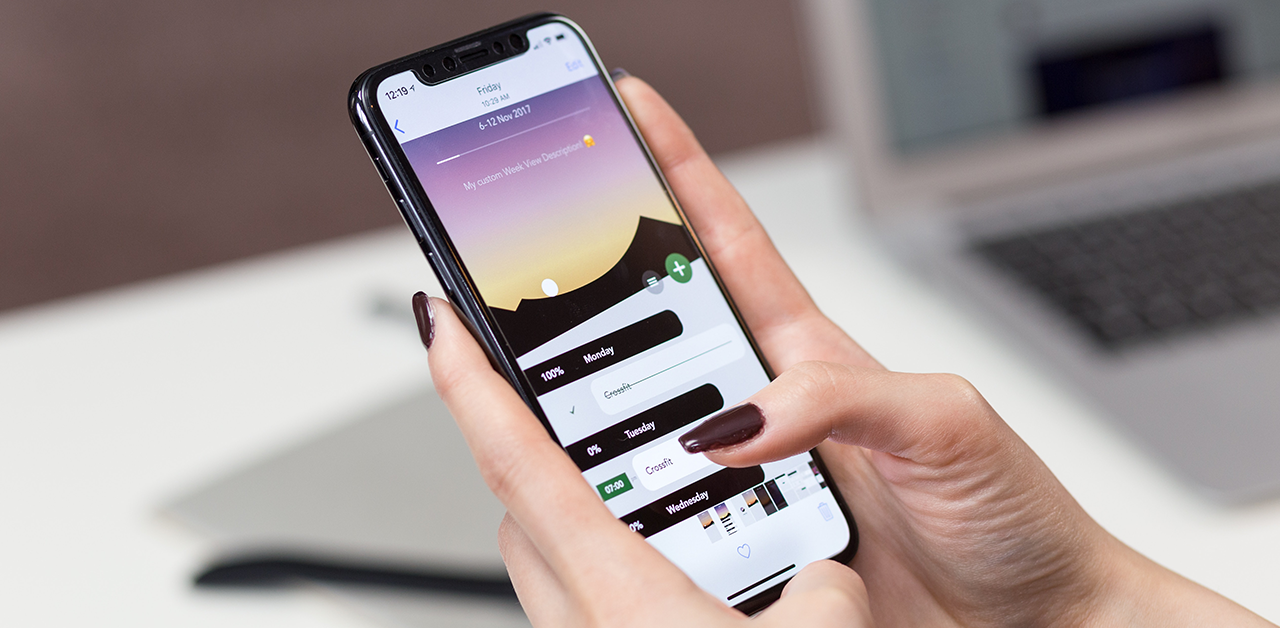A Apple envia atualizações para os usuários do iPhone quase todos os meses. Com isso, o software do celular está sempre com as últimas melhorias e ajustes, visando o máximo de aproveitamento das funcionalidades. Além disso, atualizar o iPhone faz com que ele fique mais compatível com o último modelo lançado.
Claro que cada atualização é divulgada em datas diferentes, dependendo da região. Além disso, é preciso de espaço na memória do iPhone para realizar essa instalação. Mas, ela é uma tarefa de muita importância para os usuários da Apple.
Antes de fazer qualquer atualização, é fundamental salvar seus dados. A seguir confira um passo a passo para fazer a atualização do seu iPhone de forma correta:
Primeiro passo: salve os seus dados
Você pode realizar as atualizações de duas maneiras. Para quem nunca usou o iOS, pode até parecer complicado, mas vamos te ajudar com passo a passo e dicas. Mas lembre-se, de qualquer forma que você for fazer, salve seus dados pessoais no iCloud ou iTunes.
Salvando dados no iCloud
Antes de atualizar iPhone é preciso fazer um backup das as suas informações. Assim, se ocorrer qualquer tipo de erro, você não perderá seus dados.
Para isso, você precisa estar conectado a uma rede Wi-Fi ou na sua rede móvel (3G ou 4G). Acesse no seu celular a parte de “ajustes”, em seguida clique no seu nome ㅡ irá aparecer como primeira opção o nome do proprietário do iPhone ー, e toque em iCloud.
Clique em “backup do iCloud” e “Fazer Backup Agora”. Mantenha sua conexão com a internet até terminar o processo.
Você também pode deixar que o celular faça o backup automaticamente diariamente. Para isso, verifique se a opção está ativada em “ajustes” > “seu nome” > “iCloud” > “Backup do iCloud”.
Antes, lembre-se de verificar se seu iCloud tem espaço suficiente. Caso não tenha, você pode comprar mais gigas de armazenamento pela Apple.
Como salvar dados no iTunes
O primeiro passo é baixar o iTunes no seu computador. Para isso, acesse o site da Apple. Caso você já tenha o programa, verifique se ele está atualizado ーnormalmente, assim que você abrir aparecerá uma mensagem de novas versões, basta aceitar e aguardar a instalação.
Depois, conecte seu iPhone ao computador ou notebook com o iTunes aberto. Aguarde alguns segundos até que ele reconheça o celular. Clique no iPhone (ícone de celular no menu superior do iTunes), e basta entrar na tela inicial onde aparecerá “fazer backup agora”.
Para ter certeza que o processo foi concluído corretamente, verifique se o “backup mais recente” está com a data desse que você acabou de fazer.
Caso você queira salvar os dados de Saúde e Atividade do iPhone, você precisará criptografar o backup. Clique em “criptografar backup do iPhone” e crie uma senha. Lembre-se de salvar essa senha, pois você não conseguirá recuperar backups do iTunes sem ela.
Leia também: Duelo de gigantes: iPhone 11 Pro Max vs Galaxy S10 Plus
Passo dois: atualizar o iPhone
Agora que você já salvou seus dados, vamos ao caminho para atualizar iPhone. Existe dois métodos: usando conexão de rede sem fio ou pelo iTunes. Vamos explicar os dois:
Atualizar iPhone pelo Wi-Fi
Esse método é diretamente no celular. Você só precisa estar conectado a um sinal de Wi-Fi ou utilizando seus dados móveis.
Acesse “ajustes”, depois clique em “Geral” e “Atualização de software”. Você pode ver qual é a atualização mais recente, as modificações que ela irá fazer no sistema, conteúdo de segurança e mais. Além disso, você pode ativar a opção “Atualizações Automáticas”, assim sempre que a Apple lançar outra atualização, o seu iPhone a fará automaticamente.
Para realizar manualmente esta operação, clique em “Transferir e instalar”. É possível que seja solicitada a sua senha de acesso do iPhone. Após isso, aguarde alguns minutos enquanto a instalação é feita.
Caso apareça alguma notificação de erro informando que seu iPhone não tem espaço suficiente, exclua alguns aplicativos ou fotos, e tente novamente. Se armazenamento não é um problema para o seu celular, você também pode tentar o próximo método, em vez de repetir esse.
Atualizar iPhone pelo iTunes
Para essa opção também é necessário que o iTunes esteja atualizado.
Conecte seu iPhone ao computador, espere o iTunes reconhecer o dispositivo. No menu superior no canto esquerdo, clique em “Resumo” e “Buscar atualizações”. Assim que ele localizar qual a versão mais atual para o iPhone, aperte “Transferir e atualizar”. Aguarde a atualização e, depois, aperte para ejetar o celular com segurança do computador.
Resolvendo erros
Se o seu computador não reconhece o iPhone, o problema pode estar no cabo ou na entrada USB. Para que essa possibilidade seja descartada, tente utilizar outro fio ou outra entrada.
Caso ocorra algum erro em atualizar iPhone pelo iTunes, verifique se a versão do seu Mac ou Windows está atualizada. Isso pode impedir que o iTunes se comunique com o software do computador.
Para verificar no Windows, abra o menu “iniciar” e vá ao “Painel de Controle”, depois em “Sistemas” e por último “Windows Update”. Caso você tenha um Mac, clique no menu, em seguida em “Atualização de Software”.
Outra tentativa é desativar alguns programas de segurança que podem interferir no processo de atualização do Iphone. Você também pode tentar remover as outras unidades USB, como impressoras, pendrives, scanners.
Se o problema foi durante a instalação, reinicie o Iphone e/ou o computador. Em alguns casos, reiniciar os dispositivos ajuda a corrigir problemas e bugs.
Por que atualizar o iPhone?
Ter o software sempre atualizado faz com que seu iPhone tenha não apenas as correções de bugs, últimas atualizações de aplicativos e melhora no desempenho de programas, mas é, também, uma questão de segurança.
Os criminosos digitais, hackers, aproveitam das brechas nos softwares para invadir os sistemas. Assim, eles conseguem ter acesso a conversas, fotos e até informações bancárias. E, hoje em dia, fazemos tudo pelo celular, salvando todas nossos dados nele. Um smartphone desatualizado fica mais vulnerável a ações criminosas como essas.
Para evitar que usuários do iPhone passem por essa situação, constantemente são lançadas atualizações tanto de celular, como do notebook e iPad, tentando fechar a vulnerabilidade do aparelho a estas ameaças. Um caso recente, foi o lançamento da versão 9.3.4 do iOS que resolvia problemas de fragilidade na defesa de dados.
Cuidado com o iMessage
Numa pesquisa recente feita pelo Google, foi constatado que o iMessage é o portal para entrada de hackers. Das seis falhas encontradas no estudo, todas vinham desse aplicativo. O detalhe curioso é que para acontecer essa invasão não é preciso que o usuário abra o aplicativo, basta tê-lo no celular.
Esse tipo de situação mostra a fragilidade do sistema de segurança dos seus dados. Para barrar este sentimento no iPhone, a Apple lançou mais uma atualização que consegue combater cinco dos seis erros na segurança, entre outras modificações.
Então, mantenha sempre seu iPhone atualizado. Pois, além de garantir a segurança dos seus dados e arquivos pessoais, você terá sempre as novidades mais recentes e livre de bugs. Além de ser uma tarefa bem simples de se fazer.
Novas atualizações
Quem possui um iPhone mais antigo não poderá fazer outros upgrades. A Apple anunciou que a mais nova atualização do iOS 13, não chegará para os iPhone 6, 5, 5S, 5C, 4, 4S, 3GS, 3G e o original (lançado em 2007).
Essa decisão se baseou em dois motivos. Um é que esses aparelhos estão com a tecnologia muito antiga, e as novas atualizações não iriam conseguir funcionar nesses modelos, além da perda no processamento de dados.
A outra razão é o tamanho das atualizações. Alguns dos iPhones mais antigos não teriam espaço suficiente para o pleno funcionamento do novo software. Esses modelos continuarão funcionando normalmente com as últimas atualizações do iOS 12 e iOS 11.
Já o iOS 13 trará muitas novidades como digitação por gesto, modo escuro, melhorias na parte de fotos e vídeos, atualização da biblioteca de imagens, entre outras coisas. São só mais alguns motivos da importância de atualizar o iPhone sempre que possível.
Gostou deste conteúdo? Confira outras dicas importantes, tutoriais e conteúdos relacionados a tecnologia e telecomunicação no nosso blog Compara Plano.